엑셀에서 셀 값을 비교하는 작업은 정말 빈번히 이루어 집니다.
VLOOKUP, HLOOKUP 함수를 사용하거나 MATCH 함수를 사용할 때 셀 값을 비교해서 일치하는 셀에 있는 행의 특정 셀 값을 가져오는 작업을 많이 하게 됩니다.
가끔 비교하는 두 셀 값이 일치해 보이는데도 VLOOKUP에서 일치하는 행의 값을 가져오지 못한다고 고민하는 사람들을 볼 때가 있습니다.
이처럼 눈으로 보기에는 서로 같은 셀 값으로 보이지만 실제는 서로 다른 셀 값으로 인식하는 경우가 종종 발생할 수 있습니다.
이번 글에서는 엑셀에서 서로 같아 보이는 셀 값이 실제로 같지 않게 표시되는 이유 2가지에 대해 알아보겠습니다.
엑셀의 셀 값 앞 또는 뒤에 공백이 포함된 경우
▶ 엑셀의 셀 값 앞이나 뒤에 공백이 포함된 경우 셀 값이 서로 같지 않게 표시됩니다.
1. 아래 엑셀 시트를 보면 A2 셀과 B2 셀의 값은 서로 같다(TRUE)고 표시되고 있습니다.
2. 하지만 A4 셀과 B4 셀의 값은 서로 같지 않다(FALSE)고 표시되고 있습니다.
3. A2, B2, A4, B4 셀 모두 셀 값으로 “Hello”라는 텍스트로 되어 있습니다.
4. A4 셀과 B4 셀의 “Hello”라는 텍스트가 서로 일치하지 않는 이유는 B4 셀 텍스트에 공백이 포함되어져 있기 때문입니다.
- LEN(A2), LEN(B2), LEN(A4)의 결과 텍스트 길이는 5 입니다.
- 하지만 LEN(B4)의 결과 텍스트 길이는 6 입니다. 즉, B4의 텍스트는 뒤에 공백이 하나 있는 “Hello ” 입니다.
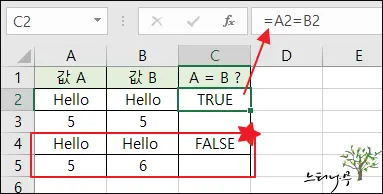
▶ 텍스트에 공백이 포함되어 있어 서로 일치하지 않는 경우 해결 방법은 무엇일까요?
1. TRIM 함수를 사용하면 간단히 해결할 수 있습니다.
2. 텍스트를 비교할 때는 TRIM 함수를 사용하는 것을 항상 염두에 두고 있으면 좋습니다.
- =TRIM(A2)=TRIM(B2)
- =VLOOKUP(TRIM(A2), $D$2:$D$10, 5, FALSE)
- =IF(TRIM(A2)=TRIM(B2), “TRUE”, “FALSE”)
엑셀의 셀 값이 숫자와 텍스트를 비교하는 경우
▶ 엑셀의 셀 값이 숫자 데이터와 텍스트 데이터를 비교하는 경우 당연히 셀 값이 서로 같지 않게 표시됩니다.
1. 너무나 당연한 것이라 간과하기 쉽지만 의외로 숫자 데이터와 텍스트 데이터를 비교해서 같지 않다고 고민하는 사람들이 많이 있습니다.
2. 아래 엑셀 시트를 보면 A2, B2, A3, B3 셀 모두 50이라는 셀 값을 가지고 있습니다.
3. A2, B2, A3 셀은 모두 숫자 데이터의 50이지만 B3 셀은 텍스트 데이터 “50” 입니다. 그래서 A3와 B3는 서로 일치하지 않게 표시됩니다.
4. B3 셀의 왼쪽 상단 모서리에 녹색 표시기가 있는 것을 볼 수 있습니다. 즉, B3 셀은 텍스트 값을 의미합니다.
- 숫자를 텍스트로 표시할 때 아포스트로피(‘)를 앞에 붙여주면 텍스트 셀 값으로 처리됩니다.
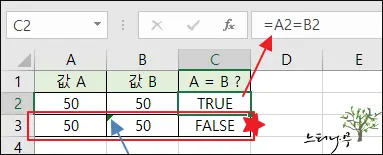
▶ 숫자 값과 텍스트 형식으로 된 숫자를 비교할 때 서로 일치하지 않는 경우 해결 방법은 무엇일까요?
1. 숫자 형태의 텍스트를 숫자로 변환하는 비교하면 간단하게 해결할 수 있습니다.
2. 텍스트 문자열 인수를 숫자로 바꾸는 VALUE 함수를 사용하면 됩니다.
- =A3=VALUE(B3)
- =VLOOKUP(VALUE(A2), $D$2:$D$10, 5, FALSE)
- =IF(VALUE(A2)=VALUE(B2), “TRUE”, “FALSE”)
마무리
엑셀에서 셀 값을 비교할 때 눈으로 보이는 같은 값이 서로 일치하지 않는 경우의 종류와 해결 방법에 대해 알아보았습니다.
텍스트 문자열을 비교할 때는 TRIM 함수를 사용해서 앞,뒤 공백을 제거하고,
숫자를 비교할 때는 혹시 있을지 모를 텍스트 형식을 비교하기 위해 VALUE 함수를 사용해서 숫자로 변환한 뒤 비교를 해 보시기 바랍니다.
※ 함께 읽으면 도움이 될 만한 다른 포스팅 글입니다.
♥ 이 글이 도움이 되었기를 바랍니다. ^-^
댓글로 흔적을 남겨 주세요.